Adicionando/Ajustando Caixas de Texto
Na tela Edição de item, você pode inserir caixas de texto nos itens. Você também pode ajustar as posições, formas e outras propriedades das caixas de texto.
 Nota
Nota
-
Para etiquetas do disco (CD/DVD/BD), você pode adicionar caixas de texto arqueadas, além das horizontais e verticais.
Você pode adicionar caixas de texto horizontais ou verticais aos itens diferente de etiquetas do disco (CD/DVD/BD).
Adicionando Caixa de Texto
-
Na tela Edição de item, clique em Texto (Text).
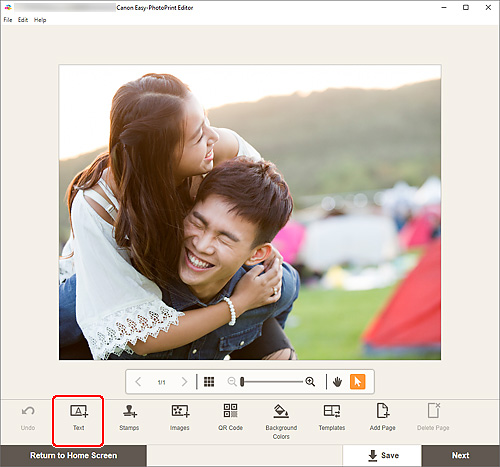
Formatos de texto disponíveis serão exibidos.
-
Selecione o formato de texto.
 Nota
Nota- O conteúdo exibido pode variar dependendo do seu ambiente e do item.
 Vertical
Vertical- Adicione uma caixa de texto vertical.
 Horizontal
Horizontal- Adicione uma caixa de texto horizontal.
 Arquear para cima (Arch Up)
Arquear para cima (Arch Up)- Adicione uma caixa de texto arqueada adequada para a metade superior da etiqueta do disco.
 Arquear para baixo (Arch Down)
Arquear para baixo (Arch Down)- Adicione uma caixa de texto arqueada adequada para a metade inferior da etiqueta do disco.
-
Insira texto na caixa de texto adicionada e clique fora do item.
A Paleta de Texto é exibida na Barra Lateral da tela Edição de item e você pode alterar o tipo da fonte, tamanho da fonte, cor da fonte etc.
Ajustando Caixa de Texto
-
Na tela Edição de item, clique na caixa de texto que deseja ajustar.
Os ícones de operação aparecerão em torno da moldura da caixa de texto.
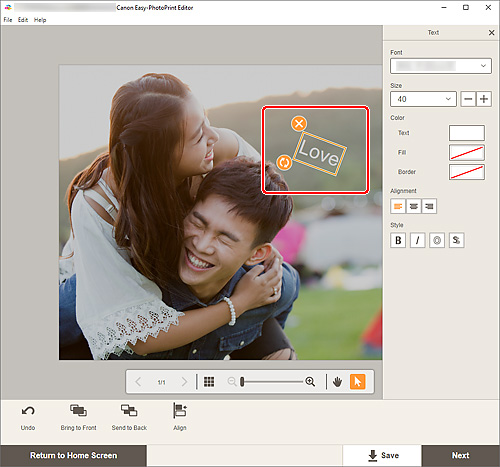
 Nota
Nota- Os conteúdos exibidos variam dependendo do item.
-
Ajuste a caixa de texto (mover, girar etc.).
- Mover
-
Quando você coloca o cursor sobre a moldura de uma caixa de texto, ele é alterado para
 (Mover) e você pode mover a caixa de texto.
(Mover) e você pode mover a caixa de texto. Nota
Nota- Para mover uma caixa de texto Arquear para cima (Arch Up) ou Arquear para baixo (Arch Down), use
 (Girar) ou
(Girar) ou  (Ampliar/Reduzir arco).
(Ampliar/Reduzir arco).
- Para mover uma caixa de texto Arquear para cima (Arch Up) ou Arquear para baixo (Arch Down), use
 (Excluir)
(Excluir)- Exclui a caixa de texto.
 (Girar)
(Girar)-
Arraste para girar a caixa de texto livremente em torno de seu centro.
Ao editar uma caixa de texto Arquear para cima (Arch Up) ou Arquear para baixo (Arch Down), a caixa de texto gira em torno do centro da etiqueta do disco.
Clique para girar 90 graus no sentido horário. Ao editar uma caixa de texto Arquear para cima (Arch Up) ou Arquear para baixo (Arch Down), a caixa de texto não pode ser girada.
 (Ampliar/Reduzir Arco)
(Ampliar/Reduzir Arco)-
Isso aparecerá quando a caixa de texto Arquear para cima (Arch Up) ou Arquear para baixo (Arch Down) for selecionada em uma etiqueta do disco.
Arraste para ampliar/reduzir a caixa de texto em formato arqueado do centro da etiqueta do disco.
 Nota
Nota-
Windows
Do menu exibido ao clicar com o botão direito do mouse em uma caixa de texto, você pode recortar ou copiar a caixa de texto, ou alterar a ordem de exibição ou o alinhamento/distribuição de caixas de texto. A caixa de texto cortada ou copiada pode ser colada no menu exibido ao clicar com o botão direito na página.
-
macOS
Do menu exibido ao clicar com a tecla Control pressionada em uma caixa de texto, você pode cortar ou copiar a caixa de texto, ou alterar a ordem de exibição ou o alinhamento/distribuição de caixas de texto. A caixa de texto cortada ou copiada pode ser colada no menu exibido ao clicar com a tecla Control pressionada na página.
-
Na área de ferramentas de edição, ajuste as caixas de texto (alterar a ordem de exibição, alinhar/distribuir etc.).
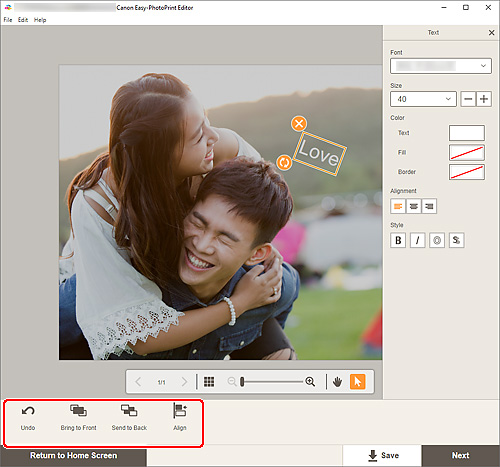
-
Clique fora do item.
A caixa de texto ajustada é refletida no item.
